Besti besti ókeypis og borgaði Syslog Server hugbúnaðurinn fyrir Windows

Syslog Server er mikilvægur hluti af vopnabúr upplýsingatæknistjóra, sérstaklega þegar kemur að því að stjórna atburðaskrám á miðlægum stað.
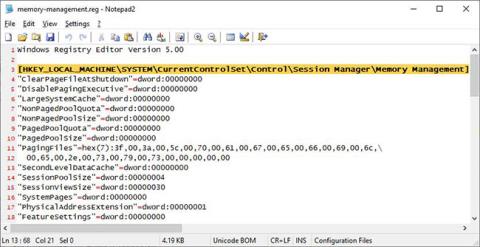
Windows Registry er miðlægur stigveldisgagnagrunnur sem Windows notar til að geyma kerfisstillingar, vélbúnaðarstillingar og notendastillingar. Hægt er að skoða Windows Registry með því að nota forrit sem kallast Windows Registry Editor, en breyting á röngum lykli getur valdið því að tölvan ræsist ekki rétt, svo það ætti aðeins að nota þegar þörf krefur.
Þegar þú gerir breytingar á skránni ættirðu fyrst að búa til útflutning á hlutunum sem þú ert að fara að breyta. Þetta gerir þér kleift að vista upplýsingar í Registry skrá eða .reg skrá þannig að ef eitthvað fer úrskeiðis geturðu flutt upprunalegu stillingarnar aftur inn í Registry.
Þú getur séð dæmi um Registry skrá hér að neðan, þar sem hver stilling er vistuð sem texti í skránni.
Hver Registry stilling er vistuð sem texti í skrá
Ef þú þarft að flytja gögn aftur inn í Registry og skrifa yfir allar núverandi stillingar, geturðu einfaldlega tvísmellt á Registry skrána og leyft að sameina breytingarnar þegar Windows biður þig um það.
Hér að neðan mun Quantrimang.com bjóða upp á tvær aðferðir sem þú getur notað til að flytja út gögn úr Windows Registry.
Aðferð 1: Flyttu út skrásetningarlykil með Windows Registry Editor
Fyrir flesta er auðveldasta aðferðin til að flytja út skrásetningarlykla að nota Windows Registry Editor. Windows Registry Editor, einnig þekktur sem regedit.exe, er myndrænt tól sem gerir þér kleift að breyta Windows Registry.
Til að opna Registry Editor , sláðu inn regedit í Start valmyndarleitarreitinn eins og hér að neðan og veldu síðan Registry Editor.
Þegar Registry Editor opnast, flettu að lykilnum sem þú vilt flytja út. Í þessu dæmi mun greinin flytja út lykilinn HKEY_LOCAL_MACHINE\SYSTEM\CurrentControlSet\Control\Session Manager\Minnisstjórnun .
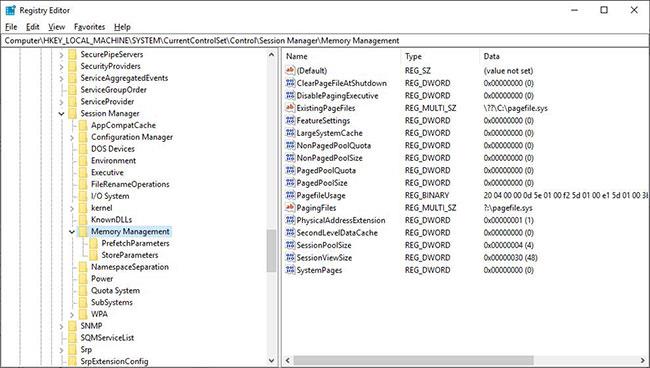
Farðu að lyklinum sem þú vilt flytja út
Þegar þú ert kominn á lykilinn sem þú vilt flytja út skaltu hægrismella á lykilheitið og velja Flytja út eins og sýnt er hér að neðan.
Hægri smelltu á lykilheitið og veldu Flytja út
Nú mun Windows biðja þig um staðsetningu og skráarheiti þar sem þú vilt vista skráningarupplýsingar. Vinsamlegast veldu staðsetningu, sláðu inn skráarnafn og ýttu á Vista hnappinn.
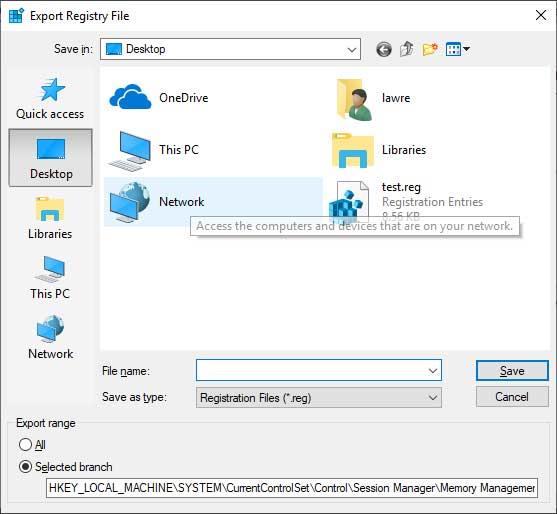
Veldu staðsetningu og skráarheiti sem þú vilt vista
Eftir að þú hefur vistað Registry skrána muntu sjá skrá sem endar með .reg endingunni á þeim stað sem þú vistaðir hana.
Þessa skrá er hægt að nota í framtíðinni til að endurheimta útfluttar stillingar ef þörf krefur.
Aðferð 2: Flyttu út skrásetningarlykil með Reg skipun
Windows inniheldur reg.exe forrit sem hægt er að nota til að vinna með Windows Registry frá skipanalínunni. Til að nota þetta tól þarftu að opna skipanalínuna með stjórnandaréttindum .
Þegar skipanalínan með stjórnandaréttindi er opin geturðu notað reg.exe skipunina til að flytja út skráningarlykilinn með eftirfarandi setningafræði:
reg export [key] [file_name]Til dæmis, til að flytja út "HKEY_LOCAL_MACHINE\SYSTEM\CurrentControlSet\Control\Session Manager\Minnisstjórnun" í test.reg skrá, myndirðu nota eftirfarandi skipun:
reg export "HKEY_LOCAL_MACHINE\SYSTEM\CurrentControlSet\Control\Session Manager\Memory Management" test.regAthugið að þegar skráningarlykillinn er fluttur inn til útflutnings, setjið hann til dæmis innan gæsalappa vegna þess að það er bil í lykilheitinu.
Þú getur séð dæmi um að þessi skipun sé notuð á myndinni hér að neðan.
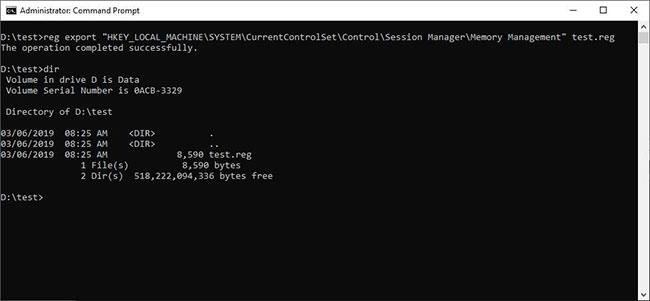
Flytja út skrásetningarlykil með Reg skipun
Þegar skipunin er keyrð verður til skrá, í dæminu test.reg, sem inniheldur útflutta Registry lykilinn.
Syslog Server er mikilvægur hluti af vopnabúr upplýsingatæknistjóra, sérstaklega þegar kemur að því að stjórna atburðaskrám á miðlægum stað.
Villa 524: Tími kom upp er Cloudflare-sérstakur HTTP stöðukóði sem gefur til kynna að tengingunni við netþjóninn hafi verið lokað vegna tímaleysis.
Villukóði 0x80070570 er algeng villuboð á tölvum, fartölvum og spjaldtölvum sem keyra Windows 10 stýrikerfið. Hins vegar birtist það einnig á tölvum sem keyra Windows 8.1, Windows 8, Windows 7 eða eldri.
Blue screen of death villa BSOD PAGE_FAULT_IN_NONPAGED_AREA eða STOP 0x00000050 er villa sem kemur oft upp eftir uppsetningu á vélbúnaðartæki, eða eftir uppsetningu eða uppfærslu á nýjum hugbúnaði og í sumum tilfellum er orsökin að villan er vegna skemmdrar NTFS skipting.
Innri villa í Video Scheduler er líka banvæn villa á bláum skjá, þessi villa kemur oft fram á Windows 10 og Windows 8.1. Þessi grein mun sýna þér nokkrar leiðir til að laga þessa villu.
Til að gera Windows 10 ræst hraðari og draga úr ræsingartíma eru hér að neðan skrefin sem þú þarft að fylgja til að fjarlægja Epic úr ræsingu Windows og koma í veg fyrir að Epic Launcher ræsist með Windows 10.
Þú ættir ekki að vista skrár á skjáborðinu. Það eru betri leiðir til að geyma tölvuskrár og halda skjáborðinu þínu snyrtilegu. Eftirfarandi grein mun sýna þér áhrifaríkari staði til að vista skrár á Windows 10.
Hver sem ástæðan er, stundum þarftu að stilla birtustig skjásins til að henta mismunandi birtuskilyrðum og tilgangi. Ef þú þarft að fylgjast með smáatriðum myndar eða horfa á kvikmynd þarftu að auka birtustigið. Aftur á móti gætirðu líka viljað lækka birtustigið til að vernda rafhlöðu fartölvunnar.
Vaknar tölvan þín af handahófi og birtist gluggi sem segir „Athuga að uppfærslum“? Venjulega er þetta vegna MoUSOCoreWorker.exe forritsins - Microsoft verkefni sem hjálpar til við að samræma uppsetningu á Windows uppfærslum.
Þessi grein útskýrir hvernig á að nota PuTTY flugstöðvargluggann á Windows, hvernig á að stilla PuTTY, hvernig á að búa til og vista stillingar og hvaða stillingarvalkostum á að breyta.








